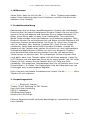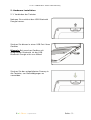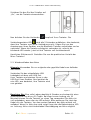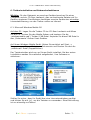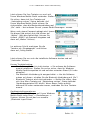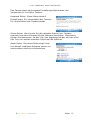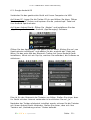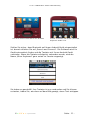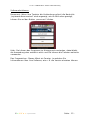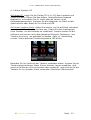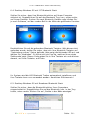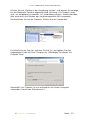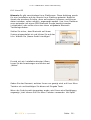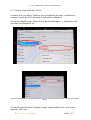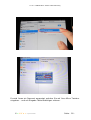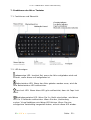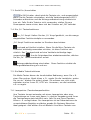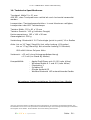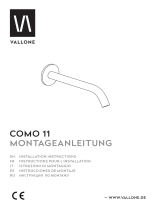ELIVe® KB250 Micro Tastatur Gebrauchsanleitung
© ELIVe® a registered trademark Seite - 1 -
Bluetooth Micro Tastatur
Gebrauchsanleitung
Die Bluetooth Tastatur mit integriertem Touchpad

ELIVe® KB250 Micro Tastatur Gebrauchsanleitung
© ELIVe® a registered trademark Seite - 2 -
Inhaltsangabe
1. Willkommen.................................................................................3
2. Produktbeschreibung.....................................................................3
3. Verpackungsinhalt.........................................................................3
4. Produktübersicht...........................................................................4
5. Hardware Installation....................................................................5
5.1. Verbinden der Tastatur.............................................................5
5.2. Wiederaufladen des Akkus........................................................6
6. Treiberinstallation und Gebrauchsfunktionen.....................................7
6.1. Microsoft Windows Mobile OS....................................................7
6.2. Google Android OS.................................................................10
6.3. Nokia Symbian OS.................................................................13
6.4. Desktop Windows OS mit IVT Bluetooth stack...........................14
6.5. Desktop Windows OS mit Broadcom Bluetooth stack..................14
6.6. Linux OS..............................................................................16
6.7. iPhone, iPad mit/über OS 4.0..................................................17
7. Funktionen der Micro Tastatur.......................................................20
7.1. Funktionen und Übersicht.......................................................20
7.2. LED Anzeigen........................................................................20
7.3. Gerät Ein-/Ausschalten...........................................................21
7.4. Die „Fn“ Tastenfunktionen......................................................21
7.5. Die Media Tastenfunktionen....................................................21
7.6. Laserpointer-/Taschenlampenfunktion......................................21
7.7. Hintergrundbeleuchtung.........................................................22
7.8. Sleep- und Stand-By-Funktion.................................................22
8. Tipps und Troubleshooting............................................................22
9. Wichtige Hinweise.......................................................................23
9.1. FCC Erklärung ..............................................................23
9.2. CE Zertifikat ...................................................................23
10. Technische Spezifikationen.........................................................24

ELIVe® KB250 Micro Tastatur Gebrauchsanleitung
© ELIVe® a registered trademark Seite - 3 -
1. Willkommen
Vielen Dank, dass Sie sich für die ELIVe® Micro Tastatur entschieden
haben! Diese Anleitung zeigt Ihnen Funktionen und führt Sie durch den
Gebrauch Ihrer Tastatur.
2. Produktbeschreibung
Übernehmen Sie mit dieser handflächengroßen Tastatur die vollständige
Kontrolle über Ihr Home Entertainment System! Setzen Sie sich aufs Sofa,
machen Sie es sich bequem und tauschen Sie von jedem beliebigen Ort
Bilder, hören Musik oder schauen Ihren Lieblingsfilm. Die praktischen
Media Tasten werden Ihnen das Bedienen noch einfacher gestalten. Über
Bluetooth können Sie auf einfachste Art und Weise mit allen Bluetooth HID
konformen Geräten kommunizieren. Ob Sie es für Ihren Linux Computer
oder Ihr Windows, Mac, Android, Symbian S60, iPad, iPhone System
verwenden, spielt dabei keine Rolle! Schreiben Sie Mails, chatten Sie
bequem mit der Tastatur oder spielen Sie einfach nur Ihre Lieblingsspiele.
Grenzenlose Möglichkeiten eröffnen sich mit Ihrer Bluetooth Tastatur!
Auch bei schwacher Beleuchtung werden Ihnen die voll beleuchteten
Tasten immer zu diensten sein. Ein hochwertiger Lithium-Polymer Akku
sorgt dafür, dass Ihrer Tastatur dabei nicht die Puste ausgeht. Laden Sie
es 10 Minuten auf und benutzen Sie es bis zu einen ganzen Tag. Bei voller
Ladung (4 Std.) können Sie die Tastatur bis zu 30 Tage am Stück
verwenden. Die integrierte Taschenlampe lässt Sie im Dunkeln stets Ihren
Flachenöffner o. Ä. finden. Der Laserpointer wird bei Präsentationen und
Schulungen zum unverzichtbaren Begleiter.
Style, Komfort und flexible Einsatzbereiche! Lassen Sie die ELIVe® Micro
Tastatur für sich arbeiten!
3. Verpackungsinhalt
ELIVe® Bluetooth Tastatur
Treiber CD mit Anleitung im PDF Format
User Quick Start Anleitung
USB 2.0 Ladekabel
USB Bluetooth Dongle
Dummy für USB Dongle
Falls ein Gegenstand fehlt und/oder beschädigt ist, kontaktieren Sie sofort
Ihren Händler.

ELIVe® KB250 Micro Tastatur Gebrauchsanleitung
© ELIVe® a registered trademark Seite - 4 -
4. Produktübersicht
1. USB Bluetooth 2.0 Empfänger Dongle
2. Ein/Aus Schalter
3. rechte Maustaste
4. linke Maustaste
5. Ladeanzeige LED
6. Batteriestatus LED
7. Capslock LED
8. Verbindungsstatus LED
9. integriertes 400 DPI Touchpad
10. Taschenlampe/Laserpointer
11. Mini USB Port, zum Aufladen
12. Laserpointer-/Taschenlampentaster

ELIVe® KB250 Micro Tastatur Gebrauchsanleitung
© ELIVe® a registered trademark Seite - 5 -
5. Hardware Installation
5.1. Verbinden der Tastatur
Nehmen Sie zunächst den USB Bluetooth
Dongle heraus.
Stecken Sie diesen in einen USB Port Ihres
Gerätes
Hinweis: Bei manchen Geräten mit
integriertem Bluetooth ist der USB
Bluetooth Dongle nicht von Nöten!
Stecken Sie den mitgelieferten Dummy in
die Tastatur, um Beschädigungen zu
vermeiden.

ELIVe® KB250 Micro Tastatur Gebrauchsanleitung
© ELIVe® a registered trademark Seite - 6 -
Schieben Sie den Ein/Aus Schalter auf
„On“, um die Tastatur einzuschalten.
Nun drücken Sie den Verbinden Knopf auf Ihrer Tastatur. Die
Verbindungsstatus LED wird alle 2 Sekunden aufblinken, dies bedeutet,
dass Ihre Tastatur nach einer Verbindung sucht. Folgen Sie nun den
Anweisungen Ihres Gerätes, um die Bluetooth Tastatur aufzufinden und zu
verbinden. Wenn die Tastatur erfolgreich verbunden ist, erlischt die
blinkende LED wieder. Jetzt ist Ihre Tastatur voll funktionsbereit!
Herzlichen Glückwunsch! Genießen Sie nun die praktischen Vorteile der
Micro Tastatur!
5.2. Wiederaufladen des Akkus
Hinweis: Verwenden Sie nur originale oder geprüfte Kabel zum Aufladen
des Akkus!
Verbinden Sie das mitgelieferte USB
Ladekabel mit dem mini USB Port
Ihrer Tastatur und stecken Sie es in den
USB Port Ihres Gerätes. Nun leuchtet die
rote LED, was bedeutet, Ihre Tastatur wird
nun geladen.
Beachten Sie: Eine volle Ladung benötigt 4 Stunden und entspricht einer
Akkukapazität von bis zu 30 Tagen. Bei einer kurzen Ladung von 10
Minuten können Sie die Tastatur ca. einen Tag verwenden! Der Akku ist
voll aufgeladen, wenn die rote LED erlischt. Bitte entfernen Sie jetzt das
Kabel von der Tastatur. Vor dem ersten Gebrauch den Akku einmal voll
aufladen! Wenn Ihr Akku leer wird, zeigt Ihnen das die Batteriestatus LED
an. Achtung: Akku nicht tiefentladen! Beschädigung am Akku möglich!
Figure. 5

ELIVe® KB250 Micro Tastatur Gebrauchsanleitung
© ELIVe® a registered trademark Seite - 7 -
6. Treiberinstallation und Gebrauchsfunktionen
Wichtig: Für den Gebrauch an manchen Geräten brauchen Sie einen
Computer und ein CD-Rom Laufwerk, dies um bestimmte Dateien auf Ihr
Gerät zu kopieren! Des Weiteren benötigen manche Geräte eine einmalige
Internetaktivierung, um den Treiber nutzen zu können!
6.1. Microsoft Windows Mobile OS
Auf dem PC: Legen Sie die Treiber CD ins CD-Rom Laufwerk und öffnen
Sie die CD. Suchen Sie den Mobile Ordner und kopieren Sie die
„windowsmobile.cab“ (Treiber) CAB Datei. Kopieren Sie diese CAB Datei in
den „Dokumente“ Ordner Ihres Gerätes.
Auf Ihrem Windows Mobile Gerät: Gehen Sie zunächst auf Start ->
Programme -> Eigene Dateien -> Dokumente und Starten Sie dort die
„mobile.cab“ Datei (Doppelklicken).
Der Tastaturtreiber wird nun auf Ihrem Gerät installiert. Bei der ersten
Installation werden Sie zusätzlich aufgefordert, Ihre Software zu
aktivieren:
Stellen Sie sicher, dass Ihr Gerät über eine Internetverbindung verfügt
und klicken Sie auf „Ja“, um die Tastatur zu verwenden. Diese Aktivierung
ist nur einmalig von Nöten!

ELIVe® KB250 Micro Tastatur Gebrauchsanleitung
© ELIVe® a registered trademark Seite - 8 -
Jetzt müssen Sie Ihre Tastatur nur noch mit
Ihrem Windows Mobile Gerät verbinden. Stellen
Sie sicher, dass sich Ihre Tastatur auf
„Verbindung suchen“ Status befindet. Auf
Ihrem Windows Mobile Gerät müssen Sie
sicherstellen, dass die Bluetoothverbindung auf
„Ein“ steht – dort müssen Sie auf „neues Gerät hinzufügen“ klicken.
Wenn nach einem Passwort gefragt wird, lassen
Sie dieses Feld einfach frei und klicken auf
„Weiter“ (falls dies fehlschlägt, können Sie
einfach „00000“ als Passwort eingeben und
dann auf „Weiter“ klicken).
Im weiteren Schritt markieren Sie die
Tastatur als „Eingabegerät“ und klicken
dann auf „Fertig stellen“ .
Jetzt müssen Sie nur noch die installierte Software starten und auf
„Verbinden“ klicken.
Kurzes Troubleshooting:
- Die Software lässt sich nicht starten -> Sie müssen die Software
erneut installieren. Stellen Sie vorher sicher, dass Ihr Windows
Mobile Gerät kompatibel ist und auf dem neuesten Stand (5.0 oder
aktueller).
- Die Bluetooth Verbindung ist ausgeschaltet -> Um die Software
nutzen zu können, schalten Sie die Bluetooth Verbindung auf „Ein“!
- Bluetooth Tastatur wird nicht gefunden -> Stellen Sie sicher, dass
sich Ihre Micro Tastatur auf „Verbindung suchen“ Status befindet
(Verbindungsstatus LED blinkt). Wenn dieser Fehler auftritt,
während Sie schon verbunden waren, verbinden Sie Ihre Tastatur
erneut.
Geräteeinstellungsoptionen:
Öffnen Sie die Einstellungen auf Ihrem Windows
Mobile Gerät unter Start -> Einstellungen ->
System, klicken Sie auf das Icon namens
„Bluetooth Input Driver“

ELIVe® KB250 Micro Tastatur Gebrauchsanleitung
© ELIVe® a registered trademark Seite - 9 -
Das Fenster bietet verschiedene Einstellungsmöglichkeiten und
Variationen für Ihre Micro Tastatur.
Keyboard Reiter: Dieser Reiter bietet 2
Einstellungen. Ein-/Ausschalten der Tastatur.
Ein-/Ausschalten aller Tastatursounds.
Status Reiter: Hier können Sie den aktuellen Status Ihrer Tastatur
einsehen und einen Autostart für die Software einschalten. Gleichzeitig
können Sie bestimmen, ob das Tray Icon angezeigt werden soll oder nicht.
Das Tray Icon erlaubt schnellen Zugriff auf die Optionen.
About Reiter: Der About Reiter zeigt Ihnen
Ihre aktuell installierte Software Version an,
sowie andere nützliche Informationen.

ELIVe® KB250 Micro Tastatur Gebrauchsanleitung
© ELIVe® a registered trademark Seite - 10 -
6.2. Google Android OS
Verbinden Sie das gewünschte Gerät mit Ihrem Computer via USB.
Auf Ihrem PC: Legen Sie die Treiber CD ein und öffnen Sie diese. Öffnen
Sie den „Android“ Ordner und kopieren Sie die „android.apk“ Datei auf
Ihre Android Speicherkarte.
Auf Ihrem Android Gerät: Öffnen Sie „Market“ und installieren Sie den
„AppManager“ oder andere Android „App Managing“ Software.
Öffnen Sie den AppManager und gehen Sie ins Menü. Klicken Sie auf „von
Speicherkarte installieren“ und wählen Sie die „android.apk“ Datei aus.
Wenn Sie das erste Mal den Bluetooth Treiber auf Ihrem Android Gerät
installieren, öffnet sich ein Pop-Up, welches Sie auffordert, die Software zu
aktivieren:
Dies ist für den Gebrauch der Tastatur von Nöten. Stellen Sie sicher, dass
Ihr Gerät mit dem Internet verbunden ist und klicken Sie auf „Ja“.
Nachdem der Treiber erfolgreich installiert wurde, müssen Sie die Tastatur
mit Ihrem Android Gerät verbinden. Stellen Sie sicher, dass sich Ihre
Tastatur auf „Verbindung suchen“ Status befindet.

ELIVe® KB250 Micro Tastatur Gebrauchsanleitung
© ELIVe® a registered trademark Seite - 11 -
Auf Ihrem Android Gerät öffnen Sie das Menü Suchen und klicken Sie auf das „Bluetooth
Keyboard“ Treiber Icon.
Stellen Sie sicher, dass Bluetooth auf Ihrem Android Gerät eingeschaltet
ist, danach drücken Sie auf „Search and Connect“. Die Software wird Ihr
Gerät automatisch finden und die Tastatur mit Ihrem Android Gerät
verbinden. Wenn die Tastatur erfolgreich verbunden wurde, wird der
Name „Micro Keyboard“ ganz unten im Fenster angezeigt.
Sie haben es geschafft! Ihre Tastatur ist nun verbunden und Sie können
es testen, indem Sie, wie oben auf dem Bild gezeigt, einen Text eintippen.

ELIVe® KB250 Micro Tastatur Gebrauchsanleitung
© ELIVe® a registered trademark Seite - 12 -
Softwarefunktionen:
Reconnect: Wenn Ihre Tastatur die Verbindung verliert (die Nachricht:
„keyboard disconnected“ wird angezeigt, wie im Bild unten gezeigt),
können Sie auf den Button „reconnect“ klicken.
Hide: Sie können das Programm im Hintergrund verstecken, dabei bleibt
die Anwendung aber weiterhin aktiv und Sie können die Tastatur weiterhin
verwenden.
Das Fragezeichen: Dieses öffnet ein Fenster, im welchen Sie
Informationen über Ihre Software, wie z. B. die Version einsehen können.

ELIVe® KB250 Micro Tastatur Gebrauchsanleitung
© ELIVe® a registered trademark Seite - 13 -
6.3. Nokia Symbian OS
Auf Ihrem PC: Legen Sie die Treiber CD in Ihr CD-Rom Laufwerk und
öffnen Sie diese. Öffnen Sie den Ordner „Nokia Wireless Keyboard
Application“ und wählen Sie Ihr Gerät oder die Version Ihres
Gerätebetriebssystems. Kopieren Sie die inliegende .sis Datei auf die
Speicherkarte oder direkt auf Ihr Gerät via USB.
Auf Ihrem Symbian Gerät: Gehen Sie dorthin, wo Sie die Datei hinkopiert
haben und wählen Sie die .sis Datei aus. Folgen Sie den Anweisungen
Ihres Gerätes, um die Software zu installieren. Danach starten Sie die
Software und suchen nach nahe gelegenen Bluetooth Tastaturen. Ihre
Tastatur muss sich, um gefunden zu werden, dafür im „Verbindung
suchen“ Status befinden (Verbindungsstatus LED blinkt).
Nachdem Sie Ihr Gerät mit der Tastatur verbunden haben, müssen Sie ein
Tastaturlayout festlegen. Wenn Sie ein falsches Layout auswählen, sind
manche Funktionen nicht vorhanden oder vertauscht. Jetzt können Sie die
Tastatur für Ihr Symbian Gerät verwenden! Herzlichen Glückwunsch!

ELIVe® KB250 Micro Tastatur Gebrauchsanleitung
© ELIVe® a registered trademark Seite - 14 -
6.4. Desktop Windows OS mit IVT Bluetooth Stack
Stellen Sie sicher, dass Ihre Bluetoothfunktion auf Ihrem Computer
aktiviert ist. Doppelklicken Sie auf das Bluetooth Tray Icon, unten rechts,
auf Ihrem Desktop. Suchen Sie nach Bluetooth Geräten oder klicken Sie,
je nach Software, auf den runden Ball in der Mitte des geöffneten Fensters.
Rechtsklicken Sie auf die gefundene Bluetooth Tastatur (falls dieses nicht
gefunden wurde, stellen Sie sicher, dass sich Ihre Bluetooth Tastatur auf
„Verbindung suchen“ Status befindet (dies zeigt die blinkende LED an) und
wählen Sie „Verbinden“. Es öffnet sich ein Pop-Up, welches Ihnen einen
Zahlencode zeigt. Diesen Code geben Sie in Ihre Tastatur ein und drücken
danach, auf Ihrer Tastatur, auf Enter.
Ihr System wird die HID Bluetooth Treiber automatisch installieren und
Ihre Tastatur kann nun verwendet werden. Herzlichen Glückwunsch!
6.5. Desktop Windows OS mit Broadcom Bluetooth Stack
Stellen Sie sicher, dass die Bluetoothfunktion Ihres Computers
eingeschaltet ist. Doppelklicken Sie auf das Bluetooth Icon, in der Tray
Leiste, unten rechts. Klicken Sie auf „Geräte in der Nähe anzeigen“

ELIVe® KB250 Micro Tastatur Gebrauchsanleitung
© ELIVe® a registered trademark Seite - 15 -
Klicken Sie auf „Geräte in der Umgebung suchen“ und warten Sie solange,
bis die Bluetooth Tastatur angezeigt wird (Achtung: Die Tastatur muss
sich, um aufgespürt zu werden, im „Verbindung suchen“ Status befinden,
dies wird durch ein Blinken der Verbindungsstatus LED angezeigt).
Rechtsklicken Sie auf die Tastatur. Klicken Sie auf „Verbinden“
Es öffnet sich ein Pop-Up, drücken Sie auf „Ja“ und geben Sie den
angezeigten Code auf Ihrer Tastatur ein. Bestätigen Sie diesen mit
Eingabe Taste.
Geschafft! Ihre Tastatur ist nun erfolgreich mit Ihrem Computer
verbunden. Herzlichen Glückwunsch!

ELIVe® KB250 Micro Tastatur Gebrauchsanleitung
© ELIVe® a registered trademark Seite - 16 -
6.6. Linux OS
Hinweis: Es gibt verschiedene Linux Plattformen. Diese Anleitung wurde
für eine Installation auf der Ubuntu Linux Plattform getestet. Natürlich
ähneln die einzelnen Schritte, derer auf anderen Systemen und können
daher trotzdem, sofern möglich, angewandt werden. Ihre Linux Plattform
muss entweder mit einem USB Bluetooth Dongle bestückt werden
(mitgeliefert) oder sollte schon eine intern eingebaute Bluetooth
Technologie haben.
Stellen Sie sicher, dass Bluetooth auf Ihrem
System eingeschaltet ist und klicken Sie auf das
Icon. Wählen Sie „Neues Gerät hinzufügen“
Es wird sich ein Installationsfenster öffnen.
Lesen Sie die Anweisungen und klicken auf
„Weiter“
Geben Sie das Passwort, welches Ihnen nun gezeigt wird, auf Ihrer Micro
Tastatur ein und bestätigen Sie dieses mit Eingabe Taste.
Wenn der Code korrekt eingegeben wurde, wird Ihnen eine Bestätigung
angezeigt. Jetzt können Sie Ihre Micro Tastatur verwenden. Viel Spaß!

ELIVe® KB250 Micro Tastatur Gebrauchsanleitung
© ELIVe® a registered trademark Seite - 17 -
6.7. iPhone, iPad mit/über OS 4.0
Schalten Sie Ihre Micro Tastatur ein und drücken Sie den „Verbindung
suchen“ Knopf, die LED wird alle 2 Sekunden aufblinken.
Auf Ihrem iPad/iPhone: Gehen Sie in die Einstellungen -> Allgemein und
schalten Sie Bluetooth ein.
Nachdem Sie Bluetooth eingeschaltet haben wird Ihr Gerät automatisch nach Geräten in der Nähe
suchen.
Ihr Gerät wird die Micro Tastatur finden, dieses wählen Sie, wie unten
gezeigt, „ON“ aus.

ELIVe® KB250 Micro Tastatur Gebrauchsanleitung
© ELIVe® a registered trademark Seite - 18 -
Es wird Ihnen ein Passwort angezeigt, welches Sie auf Ihrer Micro Tastatur
eingeben – und mit Eingabe Taste bestätigen müssen.

ELIVe® KB250 Micro Tastatur Gebrauchsanleitung
© ELIVe® a registered trademark Seite - 19 -
Geschafft!
Ihr iPad/iPhone ist mit Ihrer Micro Tastatur verbunden und Sie können es
nun verwenden. Herzlichen Glückwunsch!

ELIVe® KB250 Micro Tastatur Gebrauchsanleitung
© ELIVe® a registered trademark Seite - 20 -
7. Funktionen der Micro Tastatur
7.1. Funktionen und Übersicht
7.2. LED Anzeigen
Ladeanzeige LED: leuchtet Rot, wenn der Akku aufgeladen wird und
erlischt, wenn dieses voll aufgeladen ist.
Batteriestatus LED: Wenn der Akku geladen werden muss, wird die
rote Batteriestatus LED aufleuchten.
Caps Lock LED: Wenn diese LED grün aufleuchtet, dann ist Caps Lock
aktiv.
Verbindungsstatus LED: Wenn Sie Ihr Gerät einschalten, wird diese
LED für 5 Sekunden aufleuchten. Wenn Sie den „Verbindung
suchen“ Knopf betätigen wird diese LED blinken. Wenn Sie eine
erfolgreiche Verbindung hergestellt haben, erlischt diese LED wieder.
Seite laden ...
Seite laden ...
Seite laden ...
Seite laden ...
-
 1
1
-
 2
2
-
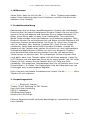 3
3
-
 4
4
-
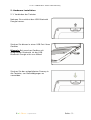 5
5
-
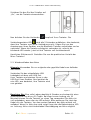 6
6
-
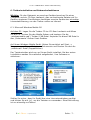 7
7
-
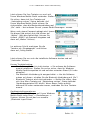 8
8
-
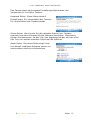 9
9
-
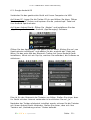 10
10
-
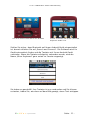 11
11
-
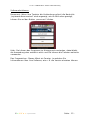 12
12
-
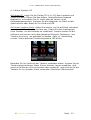 13
13
-
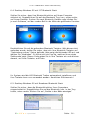 14
14
-
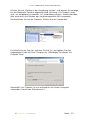 15
15
-
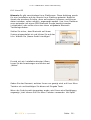 16
16
-
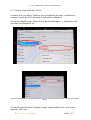 17
17
-
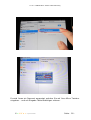 18
18
-
 19
19
-
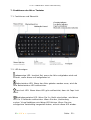 20
20
-
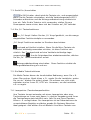 21
21
-
 22
22
-
 23
23
-
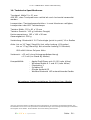 24
24
Sonstige Unterlagen
-
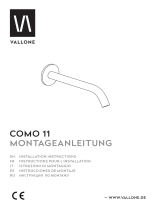 Vallone COMO 11 Installation Instructions Manual
Vallone COMO 11 Installation Instructions Manual
-
LevelOne BLK-2000 Quick Installation Manual
-
KeySonic KSK-3202 BT Benutzerhandbuch
-
AEG LAV64630-W Benutzerhandbuch
-
AEG LAV85749-W Benutzerhandbuch
-
Logitech K810 Bedienungsanleitung
-
Hama 00108150 Bedienungsanleitung
-
Hama 00108113 Bedienungsanleitung
-
Juno JEH5470W Benutzerhandbuch
-
Dell Edge Gateway 5000 Benutzerhandbuch